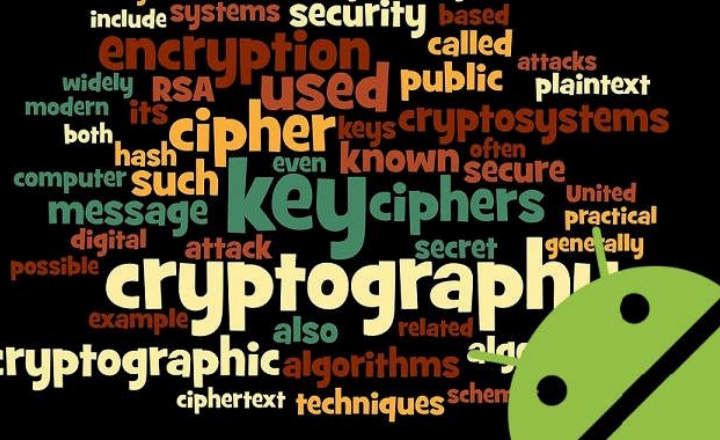கடந்த ஆண்டு எனது செல்போன் திருடப்பட்டது. செய்த காரியம் முடிந்துவிட்டது, அதற்காக வருந்துவதும் பெரிதாகப் பயனில்லை, எனவே பக்கம் திரும்புவதே சிறந்தது. எப்படியிருந்தாலும், தொலைபேசி புத்தகத்திலிருந்து தொடர்புகளை இழந்தது என்னை மிகவும் தொந்தரவு செய்தது. அது என்னை மிகவும் எரிச்சலூட்டியது. உங்களுக்கு எப்போதாவது நடந்திருக்கிறதா? அந்த நாளில் நான் எந்த காப்புப்பிரதியையும் கட்டமைக்கவில்லை என்று என்னை முட்டாள்தனமாக (நீங்கள் அதை ஆண்ட்ராய்டில் பெற்றுள்ளீர்கள்!) … ஓ! எவ்வளவு வேதனை! என்னைப் போல் முட்டாளாக இருக்காதீர்கள், நீங்கள் தெளிவாக இருக்கிறீர்கள் என்பதை உறுதிப்படுத்த பின்வரும் இடுகையைப் பயன்படுத்திக் கொள்ளுங்கள் உங்கள் தொடர்புகளை எப்படி காப்புப் பிரதி எடுப்பது, திருட்டு அல்லது இழப்பு ஏற்பட்டால் உங்கள் விலைமதிப்பற்ற நிகழ்ச்சி நிரலின் எண்களை இழப்பதைத் தவிர்க்கவும். நான் சொல்வதை கேள்!
ஆண்ட்ராய்டில் உங்கள் தொடர்புகளை காப்புப் பிரதி எடுப்பது எப்படி
ஆண்ட்ராய்டில் எங்கள் நிகழ்ச்சி நிரலில் உள்ள தொடர்புகளின் காப்புப்பிரதி அல்லது காப்பு பிரதியை உருவாக்க 2 எளிய வழிகள் உள்ளன. ஒருபுறம், ஜிமெயில் மூலம் ஒரு தானியங்கி நகலை உள்ளமைக்கலாம் அல்லது நாம் விரும்பினால், நகலை கையால் "பேர்பேக்" செய்யலாம்.
Gmail இலிருந்து காப்புப்பிரதியை உள்ளமைக்கவும்
பெரும்பாலான ஆண்ட்ராய்டு பயனர்கள் தங்கள் தொலைபேசியில் ஜிமெயில் கணக்கை அமைத்துள்ளனர் என்று நான் தைரியமாகக் கூறுவேன். அதை உள்ளமைக்க வேண்டிய கட்டாயம் இல்லை, ஆனால் நீங்கள் அவ்வாறு செய்யவில்லை என்றால், Play Store இலிருந்து பயன்பாடுகளை பதிவிறக்கம் செய்து நிறுவ முடியாது. எனவே பெரும்பாலான பயனர்கள் தங்கள் சாதனத்தில் குறைந்தபட்சம் ஒரு ஜிமெயில் கணக்கையாவது பயன்படுத்துகின்றனர். கூகுள் அக்கவுண்ட் வைத்திருப்பதன் மூலம் உங்கள் தொடர்புகளை தானாக நகலெடுக்க முடியும் என்பது உங்களுக்குத் தெரியுமா?
செல்க"அமைப்புகள் → கணக்குகள்"உங்கள் ஜிமெயில் கணக்கைத் தேர்ந்தெடுத்து, நாங்கள் ஒத்திசைக்க விரும்பும் தரவைத் தேர்வுசெய்து (தொடர்புகளைக் குறிக்க உறுதிசெய்து கொள்ளவும்), இறுதியாகச் செல்லவும்"அமைப்புகள் → காப்புப்பிரதி மற்றும் மீட்டமை."குறித்து விடுங்கள்"காப்புப் பிரதி எடுக்கவும்"மற்றும்"தானியங்கி மீட்பு”.

உங்கள் ஃபோனை இழந்தாலோ அல்லது அது திருடப்பட்டாலோ, புதிய மொபைலில் உங்கள் தொடர்புகளை மீண்டும் பெற நீங்கள் பயன்படுத்திய அதே ஜிமெயில் கணக்கை மட்டுமே நீங்கள் மீண்டும் கட்டமைக்க வேண்டும்.
வெளிப்புற கோப்பிற்கு தொடர்புகளை ஏற்றுமதி செய்யவும்
நீங்கள் கைவினைஞர் விருப்பத்தைத் தேர்வுசெய்து, நிகழ்ச்சி நிரலின் காப்புப்பிரதியை நீங்களே செய்யலாம். இதைச் செய்ய நீங்கள் செல்ல வேண்டும் "தொடர்புகள் (திருத்து)"தேர்வதற்கான விருப்பங்கள் மெனுவைக் காண்பி"இறக்குமதி ஏற்றுமதி”.

எளிதானது சரியா? தொலைபேசி புத்தகத்தில் உள்ள அனைத்து தொடர்புகளையும் கொண்டிருக்கும் கோப்பை எங்கு ஏற்றுமதி செய்ய வேண்டும் என்பதை இப்போது நீங்கள் தேர்வு செய்ய வேண்டும். நான் தேர்ந்தெடுத்த படத்தில் உள்ள எடுத்துக்காட்டில் "SD கார்டுக்கு ஏற்றுமதி செய்யவும்”, பின்னர் கோப்பை நகலுடன் எடுத்து பாதுகாப்பான இடத்தில் சேமிக்கவும் (உதாரணமாக, பென்டிரைவ் அல்லது கூகுள் டிரைவ் அல்லது டிராப்பாக்ஸில் பதிவேற்றவும்).

தொடர்புகளின் நகல் "" என்ற பெயரில் ஒரு கோப்பில் சேமிக்கப்படும்.Contacts.vcf", நீங்கள் அதை SD இல் சேமிக்க தேர்வு செய்தால் அதை பாதையில் காணலாம்"/ சேமிப்பு / extSdCard / "
iOS இல் உங்கள் தொடர்புகளை காப்புப் பிரதி எடுப்பது எப்படி
உங்களிடம் ஐபோன் இருந்தால், உங்கள் தொடர்புகளை காப்புப் பிரதி எடுக்க அல்லது காப்புப் பிரதி எடுக்க விரும்பினால், உங்களிடம் 2 எளிய முறைகள் உள்ளன.
ஐடியூன்ஸ் மூலம் தொடர்புகளை காப்புப் பிரதி எடுக்கவும்
ஐடியூன்ஸ் மூலம் உங்கள் ஐபோனின் தொடர்புகள் மற்றும் உங்கள் மொபைல் சாதனத்தின் பிற தொடர்புடைய தகவல்களை காப்புப் பிரதி எடுக்கலாம். இதைச் செய்ய, உங்கள் தொலைபேசியை உங்கள் PC அல்லது Mac உடன் இணைத்து, உங்கள் டெஸ்க்டாப் கணினியில் iTunes ஐத் திறக்கவும். உங்கள் ஐபோனைத் தேர்ந்தெடுத்து "சுருக்கம்"கிளிக் செய்யவும்"இப்போது நகலெடுக்கவும்”.

இப்போது காப்புப்பிரதி செயல்முறை தொடங்கும் மற்றும் உங்கள் தொடர்புகள் மற்றும் ஐபோனில் சேமிக்கப்பட்ட அனைத்து தகவல்களின் காப்புப்பிரதி உருவாக்கப்படும்.
iCloud மூலம் உங்கள் தொடர்புகளை காப்புப் பிரதி எடுக்கவும்
உங்கள் கணினியில் காப்புப்பிரதியைச் சேமிப்பது ஆபத்தானது எனத் தோன்றினால், நீங்கள் எப்போதும் iCloud ஐப் பயன்படுத்தி கிளவுட்டில் நகலெடுக்கலாம்.
செல்லுங்கள் அமைப்புகள் ஐபோனில் மற்றும் தேர்ந்தெடுக்கவும் "iCloud”. நீங்கள் உள்நுழையவில்லை என்றால், தொடர உங்கள் ஆப்பிள் ஐடி மற்றும் கடவுச்சொல்லை உள்ளிட வேண்டும் என்பதை நினைவில் கொள்ளுங்கள்.
முடிக்க நீங்கள் விருப்பத்திற்கு செல்ல வேண்டும் "தொடர்புகள் (திருத்து)”மேலும் உங்கள் தொடர்புகளை iCloudக்கு தானாக காப்புப் பிரதி எடுக்க அதை இயக்கவும்.

நாங்கள் இப்போது குறிப்பிட்டுள்ள முறைகளுக்கு மேலதிகமாக, உங்கள் சாதனத்தில் சேமிக்கப்பட்ட தகவல்களின் காப்பு பிரதிகளை உருவாக்கும் Android மற்றும் iOS இரண்டிற்கும் நிறைய பயன்பாடுகளை நீங்கள் கண்டறிய முடியும், ஆனால் நீங்கள் உங்கள் நகலை மட்டுமே உருவாக்க விரும்பினால் தொடர்புகள், கூடுதல் பயன்பாடுகளை நிறுவுவதைத் தவிர்க்க வேண்டும் என்பது எனது பரிந்துரை (நிச்சயமாக உங்களிடம் ஏற்கனவே ஆப்ஸ் முழுவதையும் நிறுவியுள்ளீர்கள், நான் தவறா?). நீண்ட காலத்திற்கு, உங்கள் தொலைபேசியின் நினைவகம் மற்றும் CPU உங்களுக்கு நன்றி தெரிவிக்கும்.